Win10 비행기 모드가 회색으로 표시되어 인터넷에 접속할 수 없으면 어떻게 해야 합니까?
- 王林앞으로
- 2023-06-29 12:26:0615338검색
Win10의 비행기 모드가 회색으로 표시되어 인터넷에 접속할 수 없으면 어떻게 해야 하나요? win10을 사용할 때 인터넷을 사용하지 않으면 비행기 모드를 켜는 친구도 있는데 비행기 모드가 회색으로 표시되는 문제를 어떻게 해결해야 할까요? 아래 에디터는 Win10 비행기 모드가 회색으로 표시되고 인터넷에 접속할 수 없는 문제를 해결하기 위한 팁을 정리했습니다. 관심이 있으시면 아래 에디터를 따라가보세요! 
Win10 비행 모드가 회색이고 인터넷에 액세스할 수 없는 문제를 해결하기 위한 팁
1. 먼저 검색 열에 msconfig를 입력하고 그림과 같이 시스템 구성 기능을 클릭합니다.
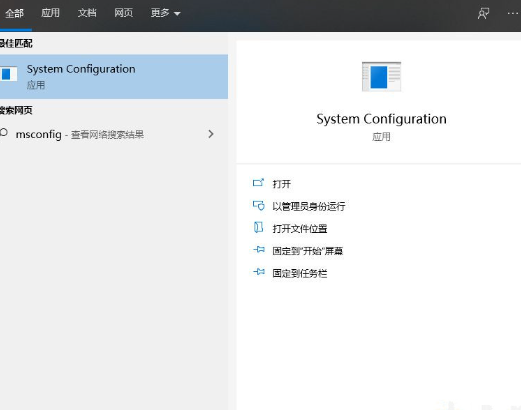
2. 서비스 옵션으로 전환하고 모든 Microsoft 서비스 숨기기를 선택한 다음 모두 비활성화를 클릭하고 마지막으로 그림과 같이 앱을 선택합니다.
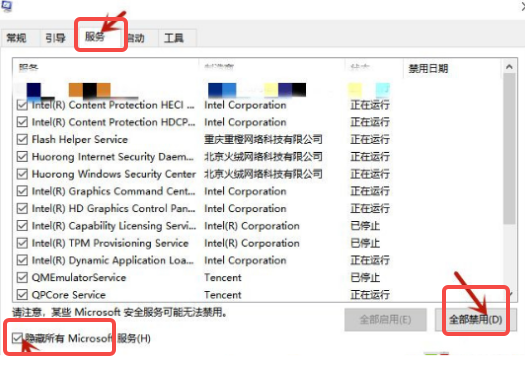
3. 그런 다음 그림과 같이 시작 옵션으로 전환하고 클릭하여 작업 관리자를 엽니다.
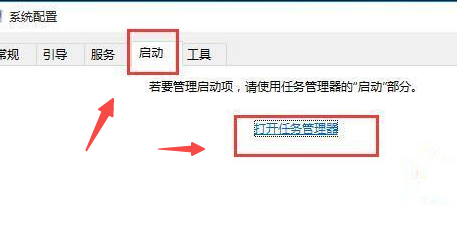
4. 활성화된 모든 시작 항목을 그림과 같이 비활성화로 변경합니다.
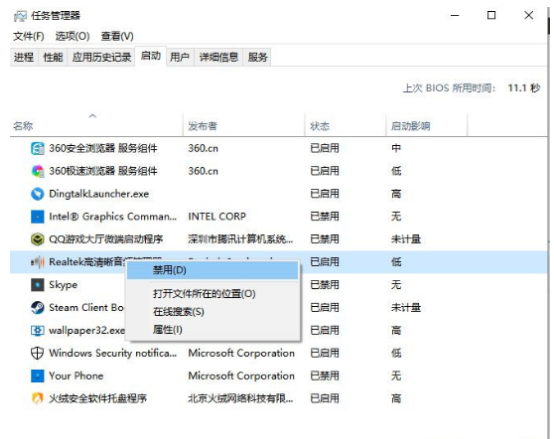
5. 그런 다음 컴퓨터를 다시 시작합니다. 비행기 모드가 더 이상 회색이 아니며 잠금을 해제하고 정상적으로 끌 수 있다는 것을 알게 될 것입니다. 그림에 표시된 대로 나중에 필요한 일부 시작 항목을 다시 활성화하는 것을 잊지 마십시오.
위는 [Win10 비행기 모드가 회색이고 인터넷에 접속할 수 없는 경우 수행할 작업 - Win10 비행기 모드가 회색이고 인터넷에 접속할 수 없는 경우]의 전체 내용입니다. 더 흥미로운 튜토리얼은 이 사이트에 있습니다!
위 내용은 Win10 비행기 모드가 회색으로 표시되어 인터넷에 접속할 수 없으면 어떻게 해야 합니까?의 상세 내용입니다. 자세한 내용은 PHP 중국어 웹사이트의 기타 관련 기사를 참조하세요!

